VR-teknologien har gjort enorme fremskridt de seneste år og anvendes i stigende grad i filmproduktion. Hvis du arbejder med Premiere Pro CC 2017, vil du opdage, at der i denne version er integreret væsentlige nyskabelser inden for VR-support. Denne vejledning fører dig gennem de nye funktioner og viser dig, hvordan du effektivt kan udnytte dem i dit videoprojekt.
Vigtigste indsigt
- Premiere Pro CC 2017 tilbyder forbedret VR-fortolkning.
- Muligheden for at tilpasse VR-indstillingerne er til stede.
- Exportmuligheder for VR-medier er nu lettere tilgængelige.
Trin-for-trin vejledning
For effektivt at bruge de nye funktioner i Premiere Pro CC 2017, følg disse trin:
Først skal du sikre dig, at du har importeret dit VR-medium korrekt. Når du indlæser dit VR-medium i dit projekt, opdateres det automatisk i henhold til metadataene og genkendes korrekt. Dette er især vigtigt for at sikre, at videoindstillingerne er konfigureret korrekt. Alligevel kan det ske, at du gerne vil tilpasse den måde, hvorpå Premiere fortolker materialet.
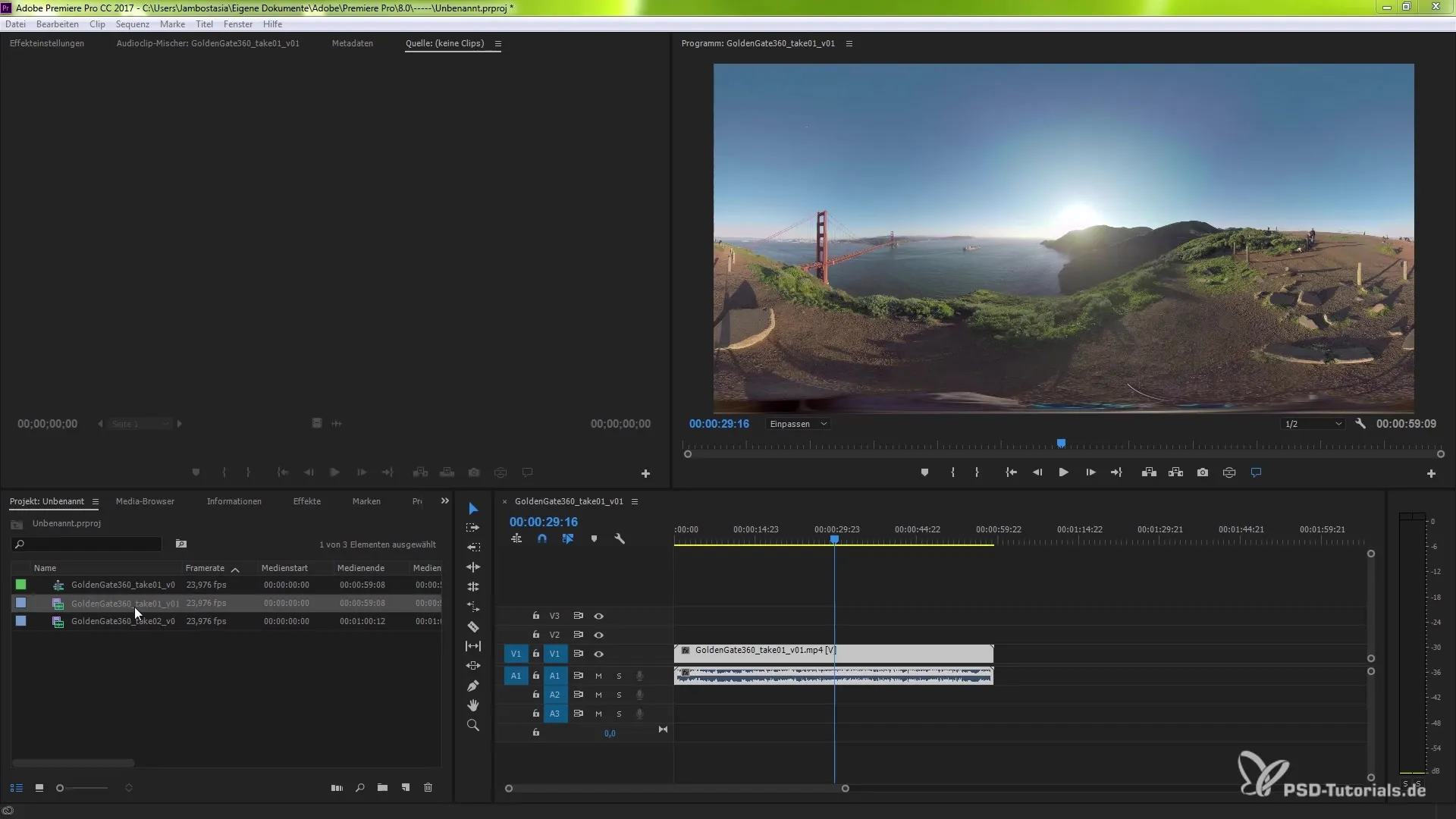
Klik på knappen "VR Videoindstilling" for at aktivere VR-funktionerne. Denne funktion giver dig mulighed for at udforske dit VR-materiale interaktivt. Alternativt kan du også højreklikke på videoen og aktivere VR Videoindstillingen. Når denne mulighed er aktiveret, kan du se dig omkring i dit VR-medium og analysere de forskellige aspekter af materialet.
En anden vigtig funktion er muligheden for at tilpasse klippets egenskaber. Klik på klippet for at tilpasse dets sekvens. Gå derefter til menuen "Fortolk materiale". Her finder du valgmulighederne for VR-egenskaberne. Med disse forudindstillinger kan Premiere genkende og anvende klippets metadata. Det betyder, at du ikke længere skal gribe manuelt ind for at sikre, at alt er konfigureret korrekt.
Hvis du stadig ønsker at foretage specifikke tilpasninger, kan du manuelt justere VR-indstillingerne. Klik på "Tilpas" og vælg den projektion, der er passende for dit materiale. Premiere Pro tilbyder forskellige muligheder som monoskopic, stereoscopic og forskellige visningsmetoder.
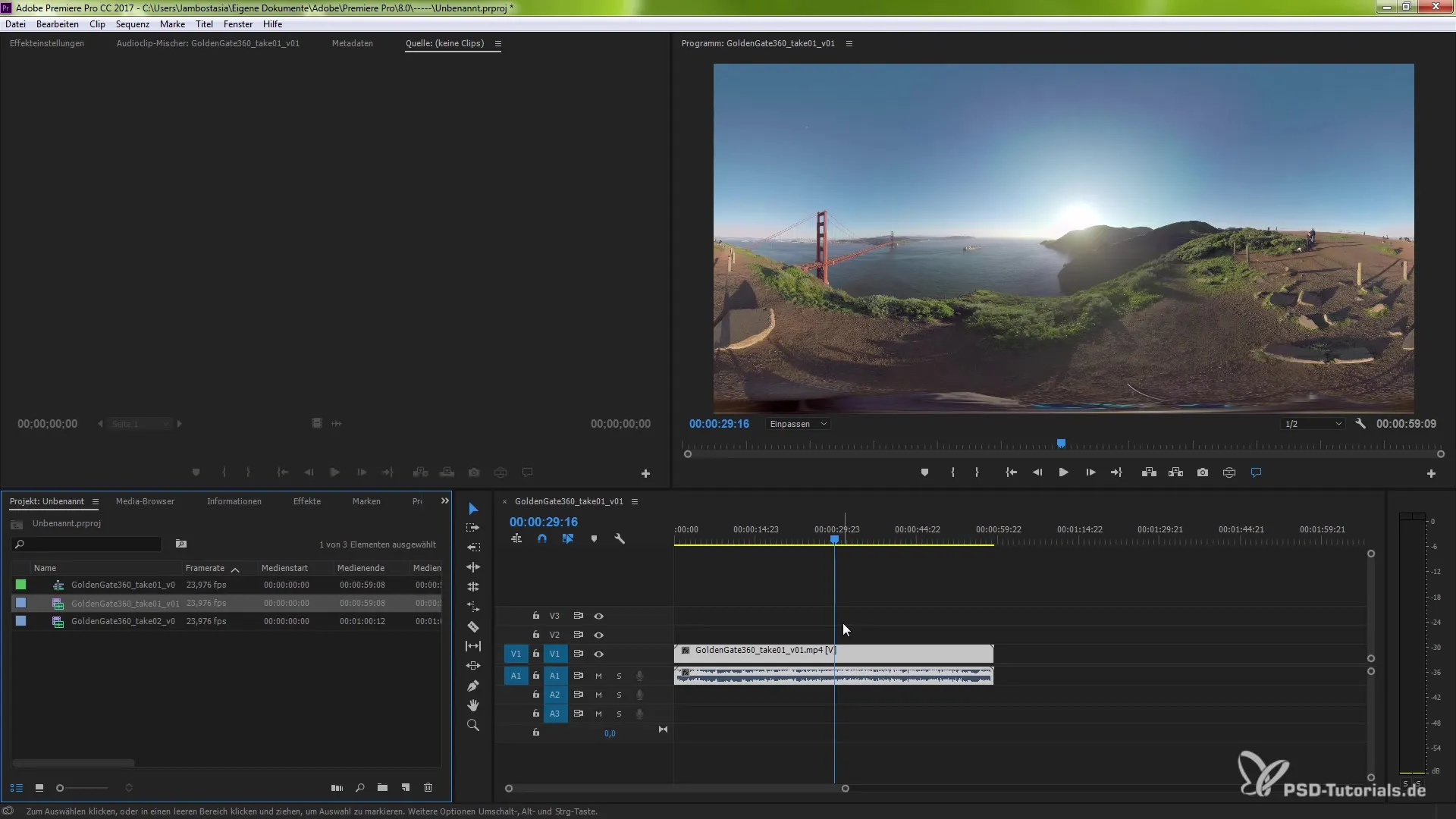
Så snart du har foretaget disse tilpasninger, skal du bekræfte ændringerne med "OK". Dette vil ændre materialet til de nye indstillinger. Denne robusthed giver dig friheden til at designe dine VR-projekter præcis efter dine idéer. Det bedste er, at du til enhver tid kan justere disse indstillinger igen, hvis du er utilfreds med resultatet.
For at eksportere dit VR-materiale, gå til menuen "Fil" og vælg "Eksporter". Her har du mulighed for at vælge mellem forskellige formater som Quicktime, x264 eller h264. Før du eksporterer filen, skal du klikke på "Video" og sikre dig, at indstillingen "Video er VR" er valgt. Denne indstilling sikrer, at dit materiale genkendes og eksporteres korrekt.

Et andet tip er at kontrollere og eventuelt justere sideforholdet, hvis materialet ikke har den ønskede form. Du kan enten sende dette materiale til Adobe Media Encoder-køen eller eksportere det direkte.
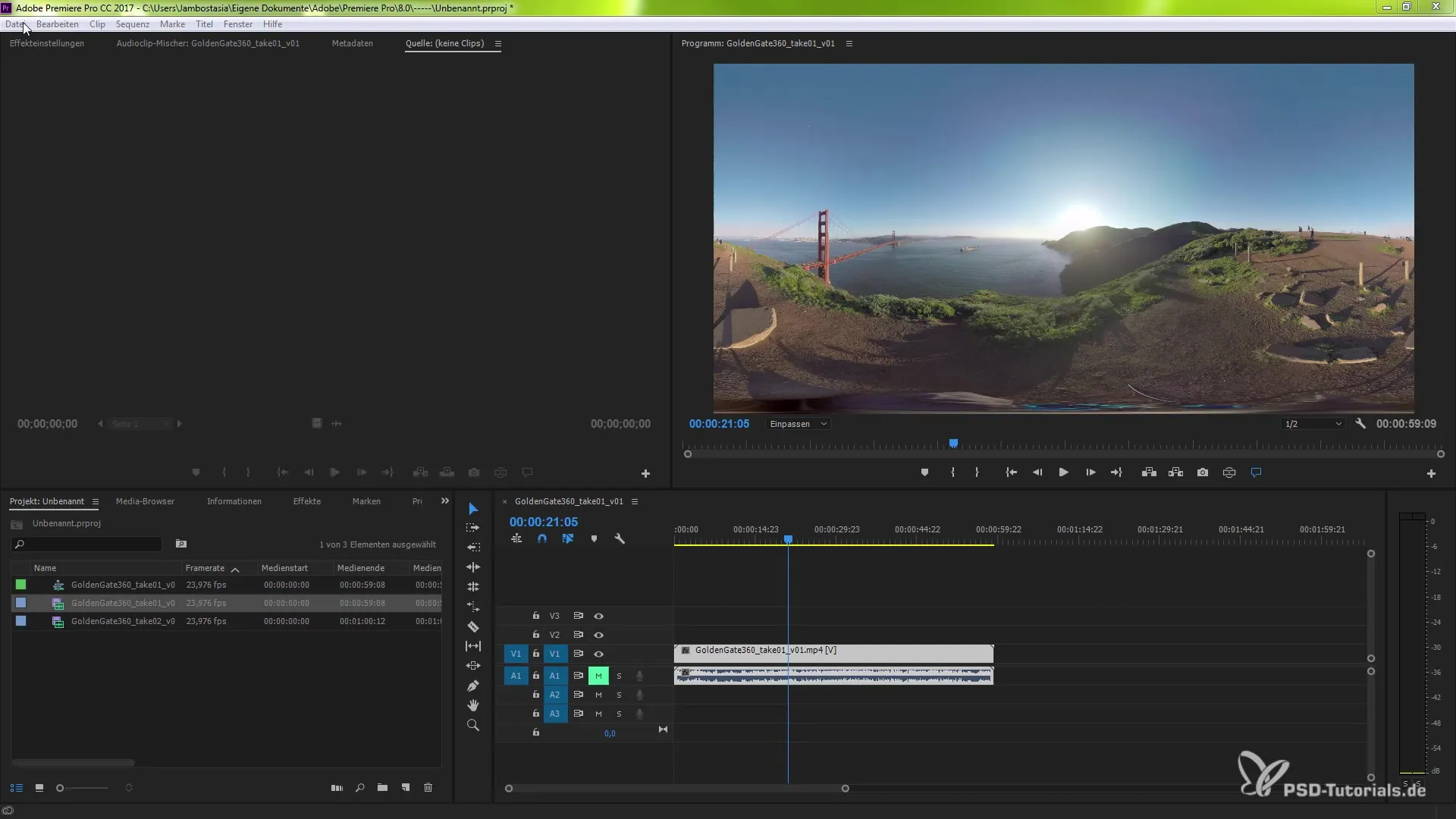
Derudover findes der muligheder for udgivelse på forskellige platforme som Facebook, YouTube, Vimeo og mere. Dette gør det nemt for dig at dele dine kreationer både lokalt og online.
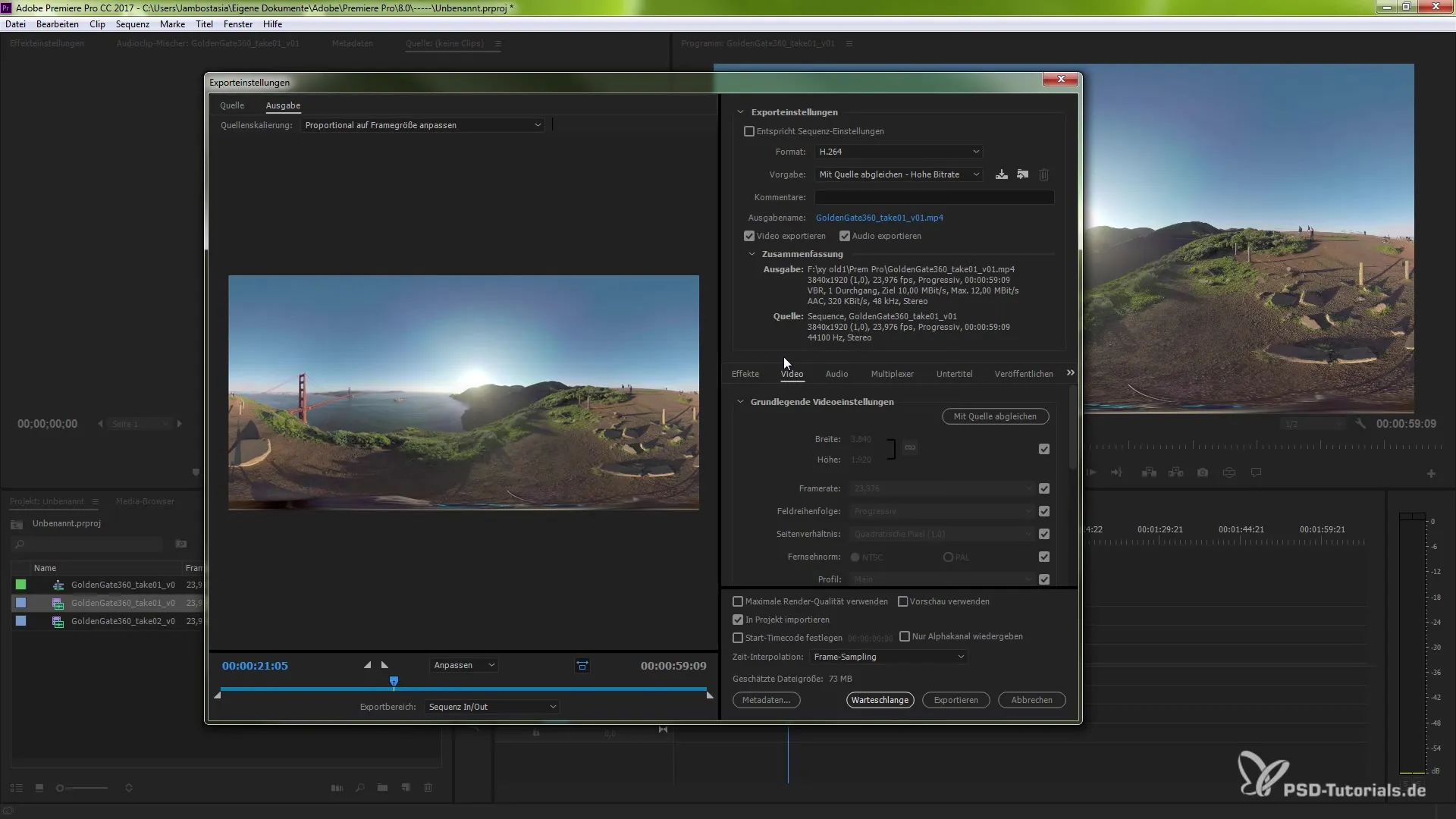
Med disse nyskabelser i Premiere Pro CC 2017 har du nu alle værktøjer til rådighed for at planlægge, redigere og eksportere dine VR-projekter med succes. Held og lykke med dit kreative arbejde!
Opsummering - Ny VR-support i Premiere Pro CC 2017
Den nye VR-support i Premiere Pro CC 2017 muliggør brugervenlig redigering og eksport af VR-indhold. Gennem automatisk fortolkning af metadataene og de forbedrede tilpasningsmuligheder kan du nu administrere og eksportere dit VR-materiale mere effektivt end nogensinde før.
Ofte stillede spørgsmål
Hvordan kan jeg aktivere VR Videoindstillingen?Du kan aktivere VR Videoindstillingen ved at klikke på knappen "VR Videoindstilling" eller højreklikke på videoen og vælge muligheden.
Hvad gør jeg, hvis mine VR-metadata ikke bliver genkendt?Sørg for, at du bruger de nyeste versioner af Premiere Pro og dine kamera-softwarepakker for at sikre kompatibilitet.
Kan jeg justere sideforholdet for mit VR-materiale?Ja, du kan justere sideforholdet under eksportprocessen.
Hvilke eksportformater er tilgængelige for VR-medier?Du kan eksportere VR-medier i formater som Quicktime, x264 og h264.
Kan jeg uploade VR-indhold direkte til platforme?Ja, Premiere Pro giver dig mulighed for at offentliggøre VR-indhold direkte til platforme som YouTube, Facebook og Vimeo.


